¿Cómo actualizo ahora mis apps? Analizamos uno de los cambios a los que te has de acostumbrar en iOS 13

Ya llevamos unos días con iOS 13 instalado en nuestro iPhone y es un buen momento para empezar a saber si nos sentimos cómodos o no con él. Porque es cierto que las novedades y las características añadidas suelen ser lo primero que nos llama la atención, tanto como usuarios como también como medios, pero es el uso diario el que acaba determinando el éxito o no de un Sistema Operativo.
Eso que llaman «funcionalidad» o «experiencia de usuario» y que a veces puede facilitar nuestro día a día, pero en ocasiones llevan consigo cambios en funciones a las que estábamos acostumbrados durante mucho tiempo y que al principio nos pueden resultar incómodos. En iOS 13 hay algunos cambios a los que vamos a tener que acostumbrarnos.
Una de estas novedades, la que me ha llevado particularmente a escribir este artículo, es el cambio en la manera de controlar las apps que ya tenemos instaladas en nuestro dispositivo. En versiones anteriores disponíamos de un icono claramente visible en la parte inferior de la propia app de la tienda, pero con la llegada de Apple Arcade, este ha desaparecido y nos ha dejado con la sensación inicial de que no vamos a poder actualizar nuestras aplicaciones.
Pero nada más lejos de la realidad. No sólo vamos a poder hacerlo, si no que el mecanismo para hacerlo sigue siendo prácticamente el mismo que en iOS 12. Tan sólo ha cambiado de lugar, pero no os preocupéis, no se ha ido demasiado lejos.

En iOS 13, en lugar de gestionar las apps que ya tenemos desde esa parte inferior, si no que ahora tenemos que ingresar en nuestra cuenta de usuario. Ese icono en la parte superior derecha con nuestra imagen seleccionada y que nos lleva a las diferentes opciones de gestión de la misma. Opciones como canjear códigos o tarjetas regalo, añadir saldo a la ID de Apple o gestionar también nuestras apps ya instaladas.
Estas aparecen haciendo scroll en la pantalla y aquí sí que funcionan exactamente igual que en versiones anteriores del sistema.
Esperamos que os haya resultado una información útil.
Comentarios cerrados

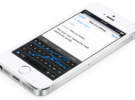
 iOS 17: Novedades, trucos y consejos para aprovechar al máximo tu dispositivo
iOS 17: Novedades, trucos y consejos para aprovechar al máximo tu dispositivo  La revolución del M2: Análisis detallado del nuevo chip de Apple
La revolución del M2: Análisis detallado del nuevo chip de Apple  Cómo ver vídeos de YouTube en tu Apple Watch
Cómo ver vídeos de YouTube en tu Apple Watch